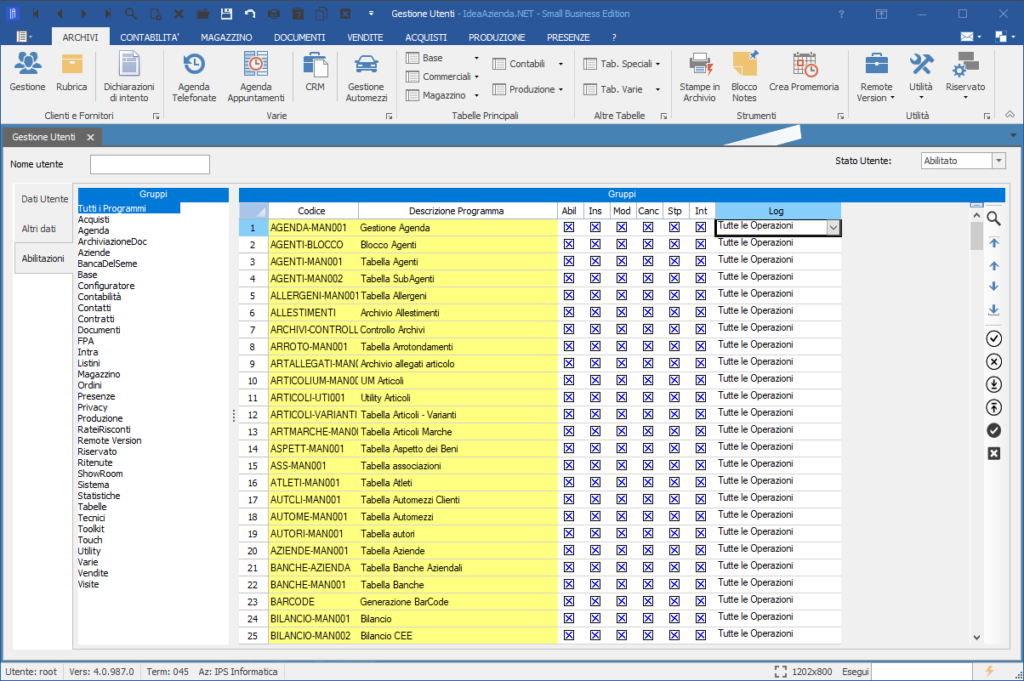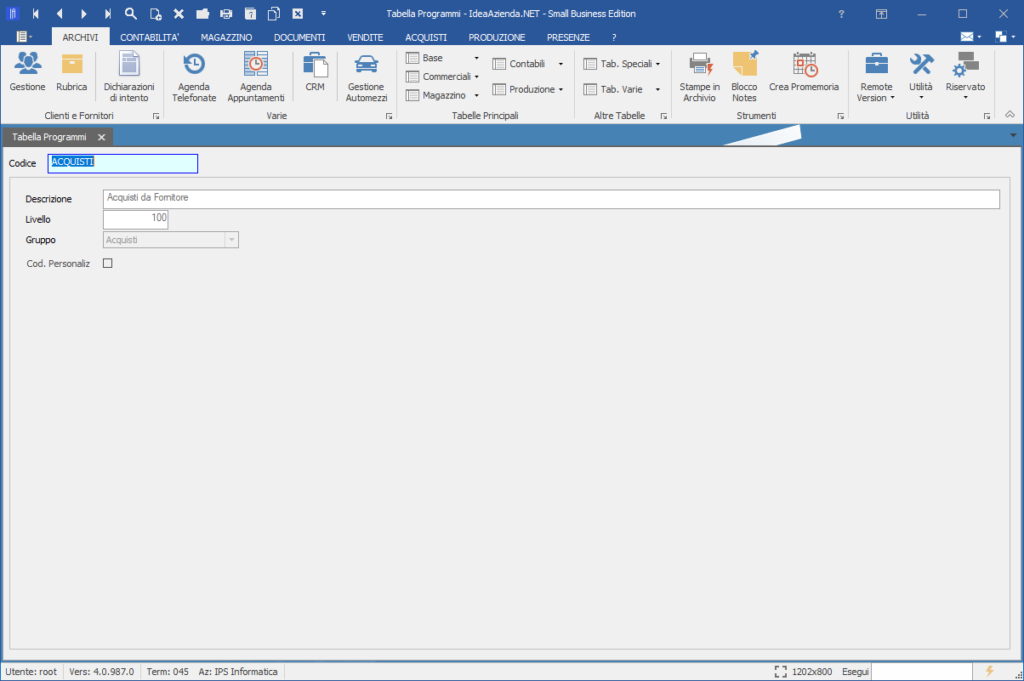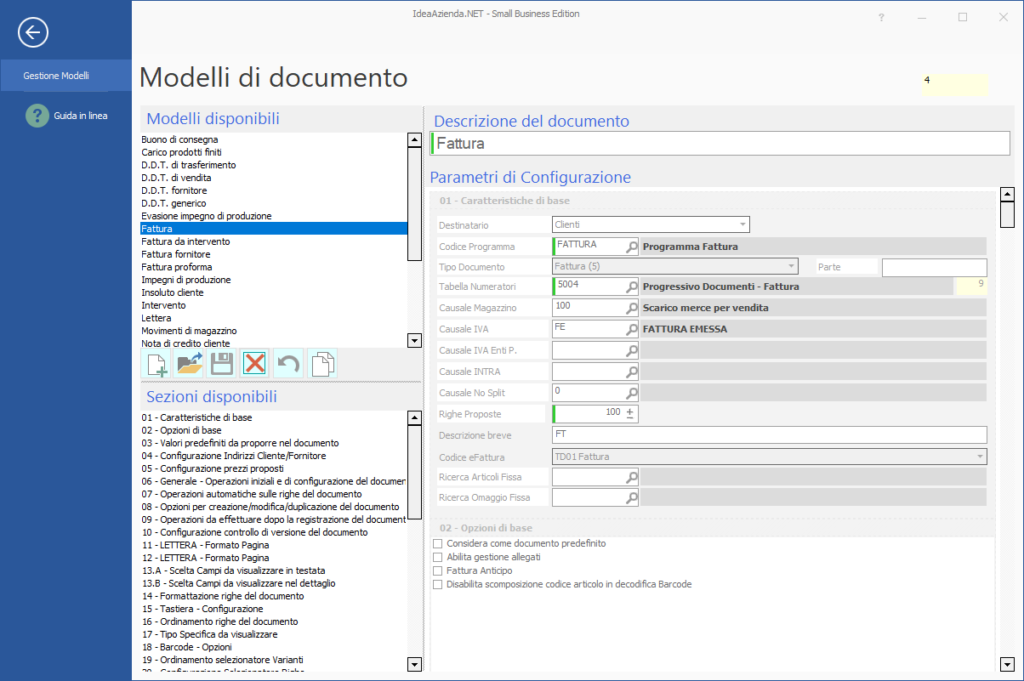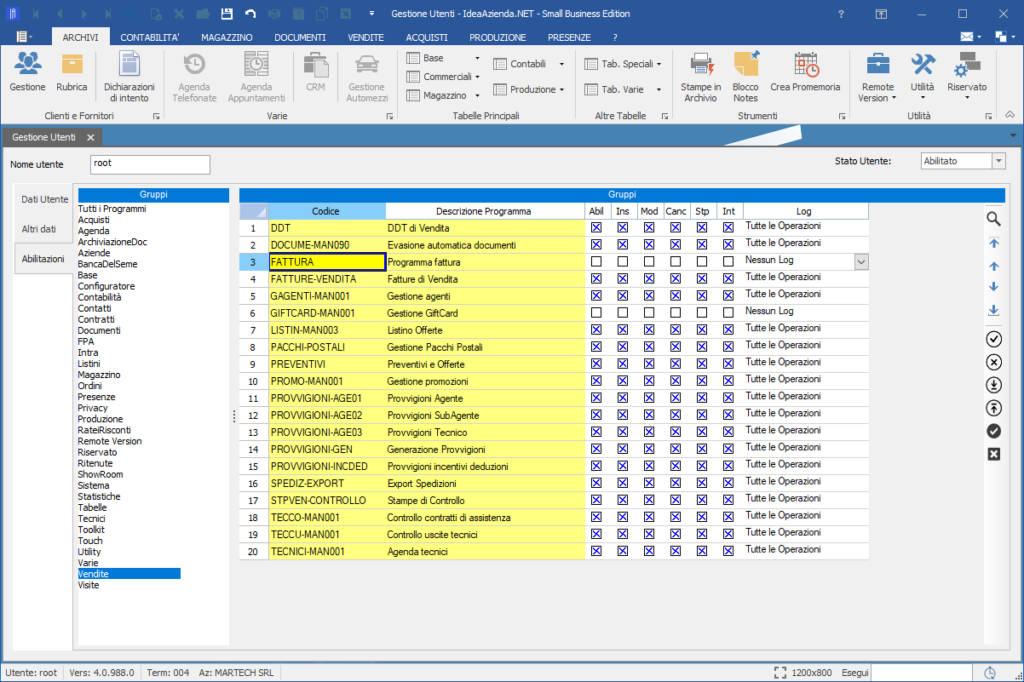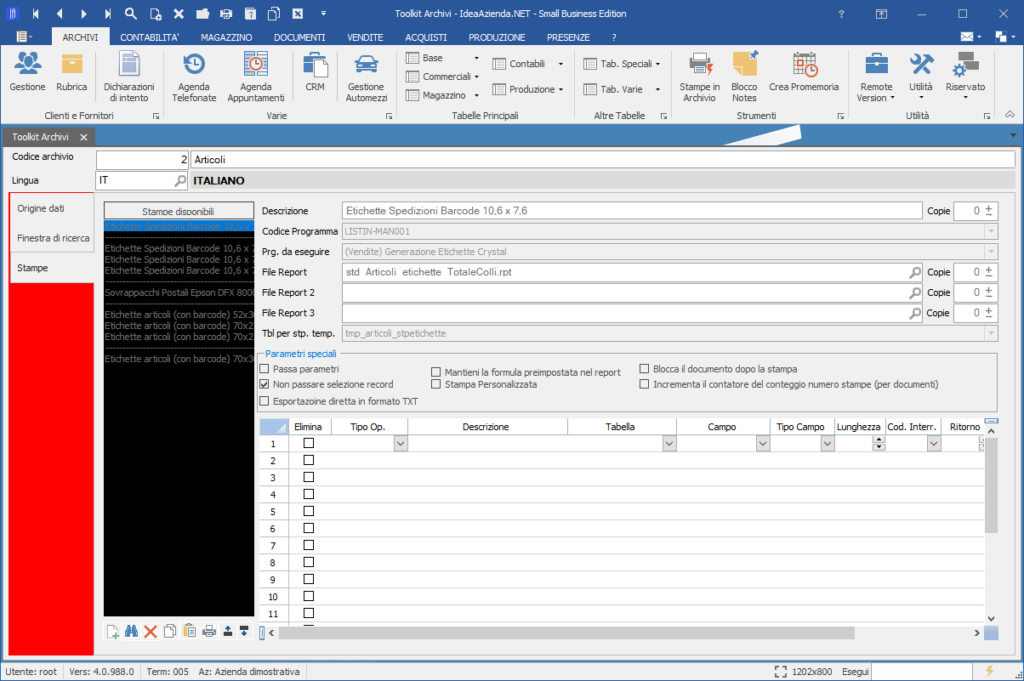Come possiamo aiutarti ?
Abilitazione utente
Modulo 100 Ambiente
IdeaAzienda v. 4.0 dalla 0320
IdeaAzienda v. 3.2 dalla 0425
La gestione degli utenti in IdeaAzienda è un elemento che permette un utilizzo ed un controllo efficace ed efficiente delle operazioni svolte dai singoli utenti e in particolar modo la gestione delle abilitazioni. È infatti possibile attribuire ad ogni utente determinate abilitazioni all’utilizzo di specifici programmi rispetto alle mansioni da svolgere. L’insieme delle abilitazioni a cui un utente è sottoposto si trovano sotto il menù Archivi-Riservato-Gestione Profilo Utenti. Nella seconda sezione della finestra ‘Abilitazioni’ viene proposto l’elenco dei programmi e le relative abilitazioni dell’utente. Le abilitazioni fanno riferimento alle operazioni che quell’utente può svolgere relativamente a quel codice programma.In particolare, le azioni alle quali un programma fa riferimento sono Inserimento, Modifica, Cancellazione, Stampa, Interrogazione. Per tenere traccia negli archivi di log di tutte le operazioni fatte dall’utente selezionare ‘Tutte le operazioni’ nella colonna Log. Nella sezione ‘Gruppi’ vengono raggruppati tutti i codici programma per una determinata tipologia.
Le voci di menù di IdeaAzienda hanno tutte associato un codice programma specifico. Quando si clicca su una voce di menù a cui non si è abilitati il sistema rilascia un messaggio con il codice programma che deve essere abilitato. E’ possibile creare codici programma specifici per poter discriminare l’abilitazione di alcuni modelli di documento oppure determinate stampe o elaborazioni. Per l’inserimento e la creazione dei vari programmi è necessario andare sotto il menù Archivi-Riservato-Toolkit-Gest. Programmi.All’interno di questa tabella si trovano tutti i dati riguardo i programmi.
• Codice: campo alfanumerico di 10 caratteri;
• Descrizione: descrizione del codice programma di 50 caratteri;
• Livello: indica il livello del codice programma (il livello 900 è quello più alto per le procedure di ricostruzione di magazzino, ecc.). Con questo campo è possibile raggruppare i codici programma per livello;
• Gruppo: indica il gruppo nel quale vuole essere visualizzato il codice programma nella tabella delle abilitazioni;
• Cod.personalizzato: spuntare questa casella nel caso in cui venga creato un codice programma personalizzato al fine di NON eliminare il codice programma in fase di aggiornamento del sistema.
ABILITAZIONE PER MODELLO DI DOCUMENTO
Dopo aver creato il codice programma specifico è possibile legare un determinato codice ad un modello di documento; in questo modo si potrà definire quali sono gli utenti che possono intervenire su quello specifico modello di documento. L’associazione deve sempre avvenire in base ad un codice programma con un modello di documento, il codice programma compare nella tabella delle abilitazioni dell’utente in cui si decide quali operatività può compiere per quel determinato codice programma e quindi relativo modello di documento.
Nell’immagine sopra si vede alla voce ‘Codice programma’ del modello Fattura l’associazione di un codice programma specifico (codice FATTURA Programma Fattura). Questo codice programma comparirà nelle abilitazioni utenti per poter essere gestito.
Ins: possibilità di inserire un nuovo documento;
Mod: possibilità di modificare un documento;
Canc: possibilità di cancellare un documento;
Stp: possibilità di cancellare un documento;
Int: possibilità di ricercare un documento;
Log: salvataggio di tutte le operazioni fatte dall’utente selezionando ‘Tutte le operazioni’.
ABILITAZIONI PER STAMPE ED ELABORAZIONI
Come per i modelli di documento anche le stampe o le elaborazioni da stampe possono essere soggette a discriminazioni sugli utenti. Anche in questo caso deve essere creato un codice programma specifico e legato alla stampa da considerare. Per associare una stampa ad un’abilitazione, entrare nel menù Archivi-Riservato-Toolkit-Toolkit Interrogazioni e Stampe nella terza sezione ‘Stampe’. In questo modo, la stampa in questione sarà soggetta alle abilitazioni impostate per il nuovo codice programma inserito.
Alla voce ‘Codice programma’ selezionare il codice programma creato per la stampa prescelta.